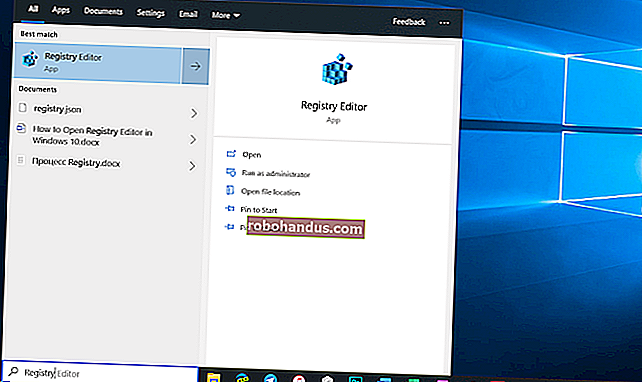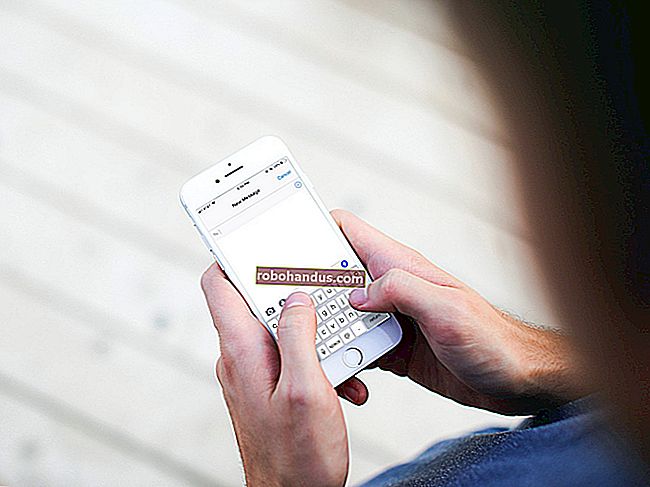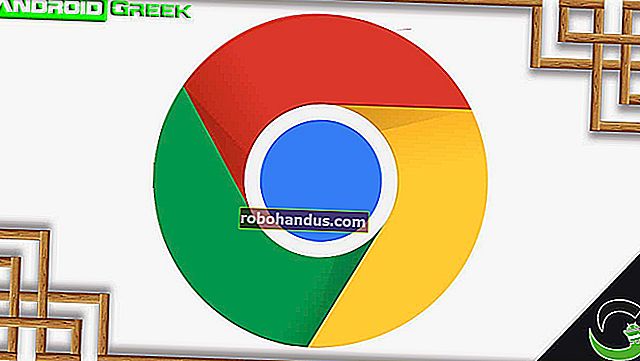Bagaimana (dan Mengapa) Mengubah Alamat MAC Anda pada Windows, Linux, dan Mac

Alamat MAC peranti diberikan oleh pengeluar, tetapi tidak sukar untuk diubah — atau “spoof” — alamat tersebut apabila anda perlu. Inilah caranya dan mengapa anda mungkin mahu.
Setiap antara muka rangkaian yang disambungkan ke rangkaian anda - sama ada penghala, peranti tanpa wayar, atau kad rangkaian di komputer anda - mempunyai alamat kawalan akses media (MAC) yang unik. Alamat MAC ini - kadang-kadang disebut sebagai alamat fizikal atau perkakasan - ditugaskan di kilang, tetapi anda biasanya boleh menukar alamat dalam perisian.
Untuk Apa Alamat MAC Digunakan
Pada tahap rangkaian terendah, antara muka rangkaian yang dilampirkan ke rangkaian menggunakan alamat MAC untuk berkomunikasi antara satu sama lain. Apabila penyemak imbas di komputer anda perlu merebut laman web dari pelayan di Internet, misalnya, permintaan itu melewati beberapa lapisan protokol TCP / IP. Alamat web yang anda taipkan diterjemahkan ke alamat IP pelayan. Komputer anda mengirimkan permintaan tersebut ke penghala anda, yang kemudian mengirimkannya ke Internet. Walau bagaimanapun, pada tahap perkakasan kad rangkaian anda, kad rangkaian anda hanya melihat alamat MAC lain untuk antara muka pada rangkaian yang sama. Ia tahu untuk menghantar permintaan ke alamat MAC antara muka rangkaian penghala anda.
BERKAITAN: 22 Syarat Jargon Rangkaian Biasa Dijelaskan
Sebagai tambahan kepada penggunaan rangkaian inti mereka, alamat MAC sering digunakan untuk tujuan lain:
- Tugasan IP Statik : Penghala membolehkan anda memberikan alamat IP statik ke komputer anda. Apabila peranti menyambung, ia selalu menerima alamat IP tertentu jika mempunyai alamat MAC yang sepadan
- Penyaringan Alamat MAC : Rangkaian boleh menggunakan penapisan alamat MAC, hanya membenarkan peranti dengan alamat MAC tertentu menyambung ke rangkaian. Ini bukan alat keselamatan yang hebat kerana orang dapat menipu alamat MAC mereka.
- Pengesahan MAC : Sebilangan penyedia perkhidmatan Internet mungkin memerlukan pengesahan dengan alamat MAC dan hanya membenarkan peranti dengan alamat MAC itu menyambung ke Internet. Anda mungkin perlu menukar alamat MAC penghala atau komputer anda untuk menyambung.
- Pengenalan Peranti : Banyak rangkaian Wi-Fi lapangan terbang dan rangkaian Wi-Fi awam lain menggunakan alamat MAC peranti untuk mengenal pasti. Sebagai contoh, rangkaian Wi-Fi lapangan terbang mungkin menawarkan 30 minit percuma dan kemudian melarang alamat MAC anda daripada menerima lebih banyak Wi-Fi. Tukar alamat MAC anda dan anda boleh mendapat lebih banyak Wi-Fi. (Wi-Fi percuma dan terhad juga dapat dilacak menggunakan kuki penyemak imbas atau sistem akaun.)
- Penjejakan Peranti : Kerana unik, alamat MAC dapat digunakan untuk melacak anda. Semasa anda berjalan-jalan, telefon pintar anda mencari rangkaian Wi-Fi yang berdekatan dan menyiarkan alamat MACnya. Sebuah syarikat bernama Renew London menggunakan tong sampah di bandar London untuk mengesan pergerakan orang di sekitar bandar berdasarkan alamat MAC mereka. IOS 8 Apple akan menggunakan alamat MAC rawak setiap kali mengimbas rangkaian Wi-Fi berdekatan untuk mengelakkan penjejakan semacam ini.
Perlu diingat bahawa setiap antara muka rangkaian mempunyai alamat MAC tersendiri. Oleh itu, pada komputer riba biasa dengan radio Wi-Fi dan port Ethernet berwayar, antara muka rangkaian tanpa wayar dan kabel masing-masing mempunyai alamat MAC yang tersendiri.

Tukar Alamat MAC di Windows
Sebilangan besar kad rangkaian membolehkan anda menetapkan alamat MAC khusus dari panel konfigurasi mereka di Pengurus Peranti, walaupun beberapa pemacu rangkaian mungkin tidak menyokong ciri ini.
Pertama, buka Pengurus Peranti. Pada Windows 8 dan 10, tekan Windows + X, dan kemudian klik "Device Manager" pada menu Power Power. Pada Windows 7, tekan kekunci Windows, ketik "Device Manager" untuk mencarinya, dan kemudian klik entri "Device Manager". Aplikasi Pengurus Peranti akan kelihatan sama tidak kira versi Windows yang anda gunakan.
Di Pengurus Peranti, di bawah bahagian "Penyesuai rangkaian", klik kanan antara muka rangkaian yang ingin anda ubah, dan kemudian pilih "Properties" dari menu konteks.

Di tetingkap sifat, pada tab "Lanjutan" dan pilih entri "Alamat Rangkaian" dalam senarai "Properti". Sekiranya anda tidak melihat pilihan ini, maka pemacu rangkaian anda tidak menyokong ciri ini.
Aktifkan pilihan Nilai dan taipkan alamat MAC yang anda inginkan tanpa memisahkan watak-jangan gunakan tanda sempang atau titik dua. Klik "OK" apabila anda selesai.

Tukar Alamat MAC di Linux
BERKAITAN: 10 daripada Pengedaran Linux Paling Popular Dibandingkan
Pengedaran Linux moden seperti Ubuntu biasanya menggunakan Network Manager, yang menyediakan cara grafik untuk menipu alamat MAC.
Sebagai contoh, di Ubuntu anda akan mengklik ikon rangkaian di panel atas, klik "Edit Sambungan", pilih sambungan rangkaian yang ingin anda ubah, dan kemudian klik "Edit." Pada tab Ethernet, anda memasukkan alamat MAC baru di medan "Alamat MAC yang diklon", dan kemudian menyimpan perubahan anda.

Anda juga boleh melakukan ini dengan cara kuno. Ini melibatkan merendahkan antara muka rangkaian, menjalankan perintah untuk menukar alamat MACnya, dan kemudian membawanya kembali. Pastikan untuk mengganti "eth0" dengan nama antara muka rangkaian yang ingin anda ubah dan masukkan alamat MAC pilihan anda:
sudo ifconfig eth0 down sudo ifconfig eth0 hw ether xx: xx: xx: xx: xx: xx sudo ifconfig eth0 ke atas

Anda harus mengubah suai fail konfigurasi yang sesuai di bawah /etc/network/interfaces.d/atau /etc/network/interfacesfail itu sendiri sekiranya anda mahu perubahan ini selalu berlaku pada waktu boot. Sekiranya tidak, alamat MAC anda akan diset semula semasa anda memulakan semula.
Tukar Alamat MAC di Mac OS X
Panel Pilihan Sistem Mac OS X memaparkan alamat MAC setiap antara muka rangkaian, tetapi tidak membenarkan anda mengubahnya. Untuk itu, anda memerlukan Terminal.
BERKAITAN: Panduan Pengguna Windows untuk Pintasan Papan Kekunci Mac OS X
Buka tetingkap Terminal (tekan Command + Space, ketik "Terminal," dan kemudian tekan Enter.) Jalankan perintah berikut, ganti en0dengan nama antara muka rangkaian anda dan isikan alamat MAC anda sendiri:
sudo ifconfig en0 xx: xx: xx: xx: xx: xx
Antaramuka rangkaian pada amnya akan sama ada en0atau en1, bergantung pada sama ada anda ingin mengkonfigurasi antara muka Wi-Fi atau Ethernet Mac. Jalankan ifconfigarahan untuk melihat senarai antara muka jika anda tidak yakin dengan nama antara muka rangkaian yang sesuai.

Seperti pada Linux, perubahan ini bersifat sementara dan akan diset semula semasa anda memulakan semula. Anda perlu menggunakan skrip yang menjalankan perintah ini secara automatik semasa boot jika anda ingin mengubah alamat Mac anda secara kekal.
Anda boleh mengesahkan perubahan anda berlaku dengan menjalankan perintah yang menunjukkan perincian sambungan rangkaian anda dan memeriksa alamat MAC yang dilaporkan antara muka rangkaian anda selepas itu. Pada Windows, jalankan ipconfig /allperintah di tetingkap Prompt Perintah. Pada Linux atau Mac OS X, jalankan ifconfigarahan. Dan jika anda perlu menukar alamat MAC pada penghala anda, anda akan mendapat pilihan ini di antara muka web penghala anda.